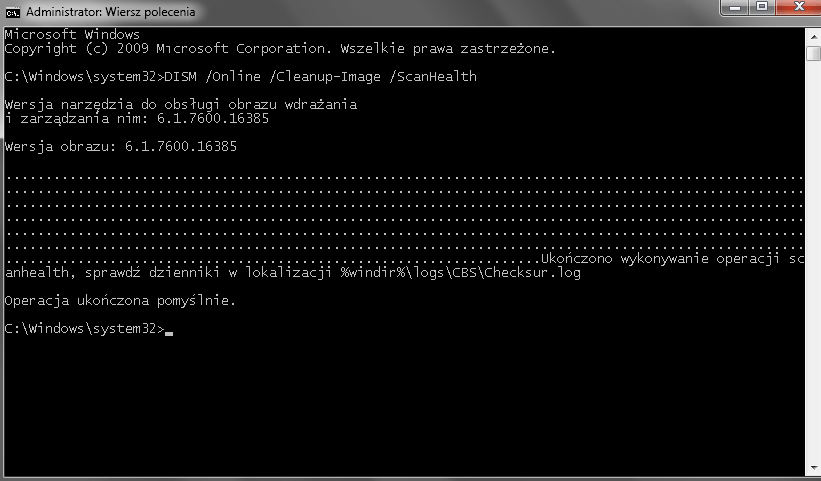DISM (Deployment Image Service and Management Tool) to narzędzie wiersza polecenia dla systemu Windows, służące m.in. do sprawdzania integralności plików systemu operacyjnego oraz naprawy tych plików systemowych, które są uszkodzone.
Zasadniczo, gdy komputer ma problemy z wydajnością lub występują nieoczekiwane błędy używa się narzędzia SFC (System File Checker) do wykonania skanowania, wykrycia oraz naprawy uszkodzonych lub brakujących plików systemowych. Jeśli jednak pliki zastępcze w obrazie systemu Windows zostaną uszkodzone, polecenie SFC może nie być w stanie naprawić uszkodzeń. W takim przypadku możesz użyć DISM do przywracania obrazu systemu.
Jak korzystać z Online Cleanup Image
Wykonaj następujące kroki, aby naprawić uszkodzone pliki:
KROK 1
Uruchom wiersz poleceń:
- kliknij Menu Start,
- wyszukaj cmd.exe
- klikając prawym przyciskiem myszy wybierz Uruchom jako administrator
KROK 2
W oknie wiersza poleceń wpisz następujące polecenie w celu weryfikacji czy występują uszkodzone pliki, a następnie naciśnij klawisz Enter:
DISM /Online /Cleanup-Image /ScanHealth
KROK 3
Wpisz poniższe polecenie, aby sprawdzić, czy wykryto jakiekolwiek uszkodzenie, a następnie naciśnij klawisz Enter.
DISM /Online /Cleanup-Image /CheckHealth
Polecenie Checkhealth analizuje istniejące dzienniki, w celu sprawdzenia, czy jakieś procesy systemu Windows zgłosiły błędy podczas uruchomienia poszczególnych składników systemu operacyjnego.
Po uruchomieniu tych poleceń narzędzie zgłosi, czy pliki systemowe są zdrowe, naprawialne lub nieodwracalne.
KROK 4
Jeśli pliki systemowe można uratować, możesz uruchomić następujące polecenie i nacisnąć klawisz Enter, aby je naprawić.
DISM /Online /Cleanup-Image /RestoreHealth
Wykonanie czynności naprawczych może zająć trochę czasu. W czasie trwania operacji nie wprowadzaj żadnych zmian.